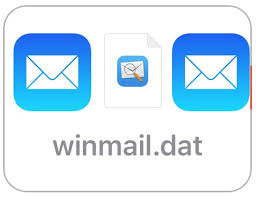
添付ファイルの見通しではなくwinmail.datの受信に不満を持っている受信者!何をすべきか?
受信者が、電子メールに毎回添付する添付ファイルOutlookではなくwinmail.datの受信について不満を言っている場合、これは、それらの受信者があなたと同じ電子メールクライアントを使用していることを示します。 winmail.dat添付ファイルの送信を停止する方法についての記事の説明を確認してください。 Winmail.data添付ファイルの詳細 OutlookまたはExchangeから、現在と同じ電子メールクライアントを使用していない受信者に添付ファイルを送信すると、受信者はwinmail.dat添付ファイル付きのプレーンテキストメッセージを受信します。これは、Outlookがリッチテキスト形式を使用しているため、他の少数の電子メールクライアントだけが解読できます。 独自の電子メール形式は、テキストサイズの変更や太字にするなど、さまざまな拡張機能に使用されます。受信者が直面している主な問題は、Microsoftの範囲外の電子メールから実際の添付ファイルにアクセスできないことです。 幸い、winmail.dat添付ファイルの送信を停止する方法は複数あります。これらについて以下に説明します。どちらかを選択します(Outlookのバージョンと互換性のある方法に従うようにしてください)。 winmail.dat添付ファイルの問題を受信する受信者の見通しの修正 修正1:デフォルトのメッセージ形式を変更する Outlookの設定で、電子メールクライアントがRickText形式でメッセージを送信するのを停止できます。以下に、これに関する手順をOutlook2016およびOutlook2013について示します。Outlook2007バージョンを使用している場合は、注の段落を参照してください。 Outlookを開き、[ファイル]タップをクリックします。 オプションを選択、 [メール]タブで、[この形式のメッセージを作成する]の横にあるドロップメニューにアクセスし、[プレーンテキスト]をクリックします。 [OK]をクリックして確認します (注:Outlook 2007を使用している場合は、そこにインターネット形式オプションがあり、それをクリックすると、リッチテキストオプションの下にプレーンテキスト形式に変換するオプションが表示されます)。 修正2:受信者がwinmail.dat添付ファイルを受信できないようにする これは、RTF形式のメールを送信したくない連絡先を指定できるため、はるかに正確な方法です。以下は、従う必要のある手順です(Outlookのバージョンに関連付けられたガイドを使用していることを確認してください)。 Outlook 2016 まず、受信者がOutlookの連絡先に含まれていないことを確認します。 次に、新しい電子メールを作成し、彼/彼女の電子メールアドレスを挿入します。 それを右クリックして、[Outlookのプロパティ]を選択します。 [インターネット形式]ドロップダウンメニューをクリックし、[プレーンテキストのみ送信]オプションを選択します。 [OK]をクリックして確認します。 それでおしまい。今すぐチェックして、受信者がwinmail.dat添付ファイルを受信するOutlookを受信しているかどうかを確認してください。 Outlook 2013 連絡先から受信者を開き、彼の電子メールアドレスをダブルクリックします。 [その他のオプション]をクリックし、新しいメニューで[Outlookのプロパティ]を選択します。 インターネット形式の横にあるドロップダウンメニューをクリックし、[プレーンテキストのみを送信]を設定します。 …
添付ファイルの見通しではなくwinmail.datの受信に不満を持っている受信者!何をすべきか? Read More